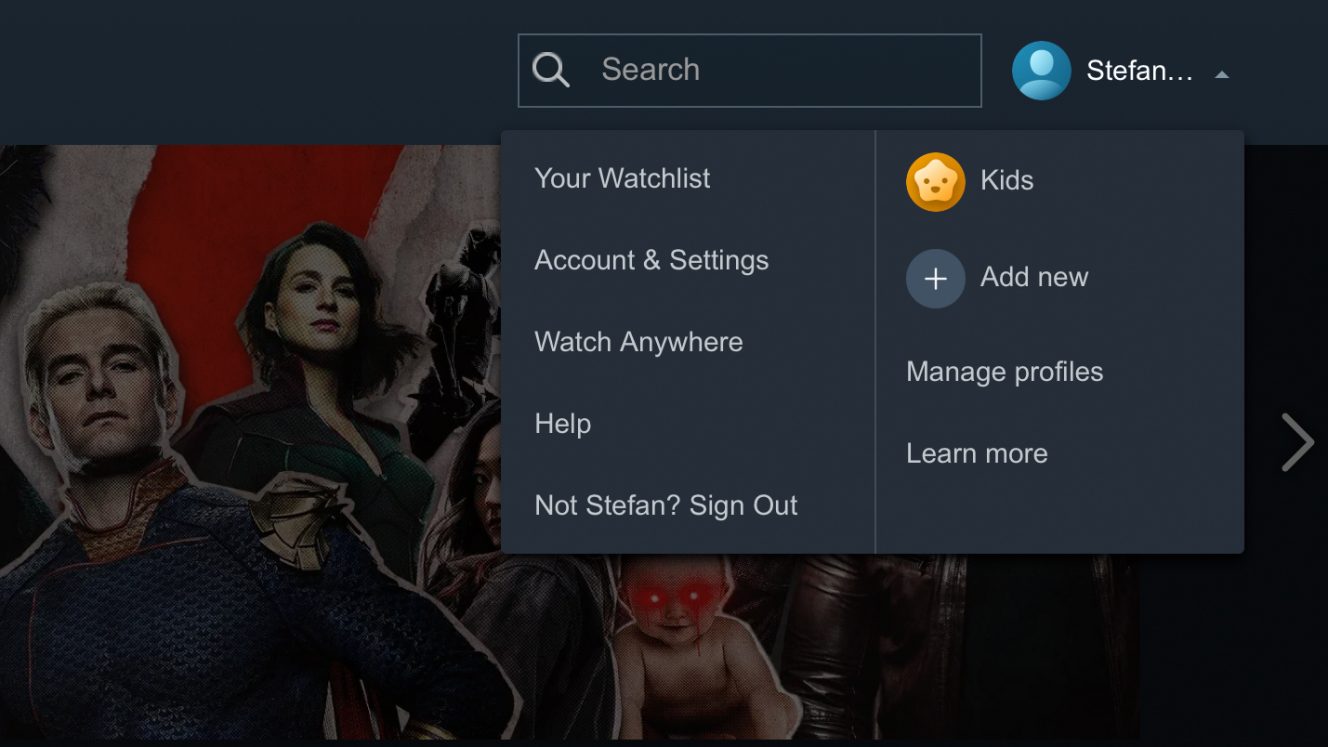Ak sa aj vám stalo, že ste sa zaregistrovali na niektorej VoD službe ako Apple TV+, Amazon Prime Video, HBO Go či Netflix, no cez danú službu už prakticky filmy či seriály nesledujete, je dobré čo-to mesačne ušetriť a službu si deaktivovať. Ako na to?

Stačí pár kliknutí a ste odhlásení. Nie je však možné žiadať späť už zaplatenú sumu za predplatné, namiesto toho službu môžete využívať do konca zúčtovacieho obdobia.
Amazon Prime Video
Cez web Amazon Prime Video stačí po prihlásení v pravom hornom rohu kliknúť na svoje meno s ikonou a vybrať možnosť Account & Settings.
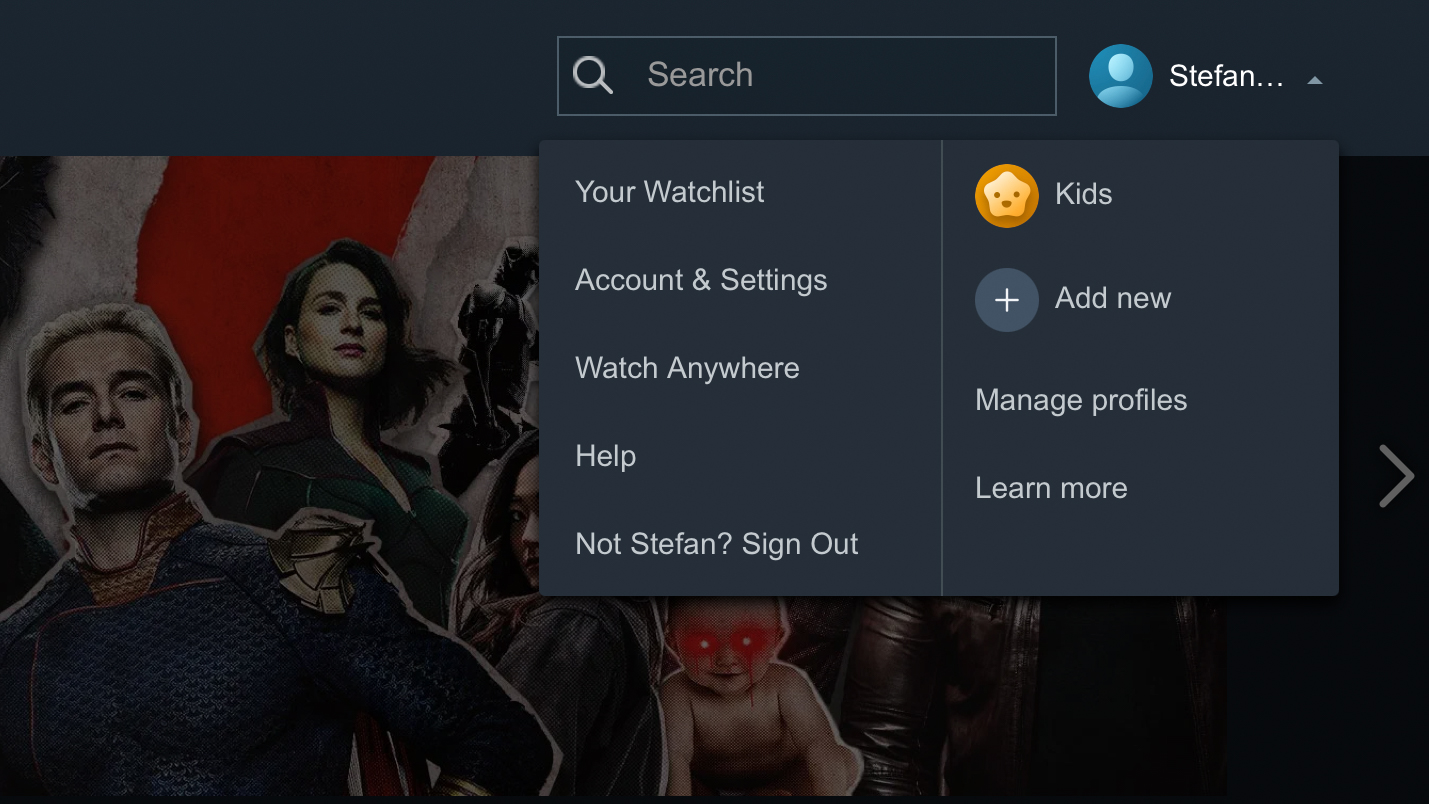
Hneď v prvej záložke je možné buď zmeniť meno, e-mail, telefónne číslo apod., ale aj zrušiť členstvo tlačidlom End memebership v pravej časti.

Amazon sa vás po kliknutí na tlačidlo End membership ešte pre istotu opýta, či naozaj chcete zrušiť členstvo a zároveň vypíše dátum, do ktorého môžete ešte službu využívať, v našom prípade do 28.1.2021.

Apple TV+
Na stránke tv.apple.com je po prihlásení sa do účtu potrebné preklikať k nastaveniam – vpravo hore ikona účtu – Settings.

V spodnej časti stránky Setting je záložka Subscriptions s vašim Apple TV+ kontom a tlačidlom Manage. Stačí naň kliknúť.

Okamžite sa vám otvorí vyskakovacie okno, v ktorom potvrdíte zrušenie predplatného – Cancel subscription.

A v ďalšom kroku potvrdíte jeho zrušenie opätovným stlačením tlačidla Cancel subscription. Rovnako, ako v iných prípadoch, aj v Apple TV+ môžete službu využívať do konca zúčtovacieho obdobia, za ktoré ste už vopred zaplatili. A hotovo, konto máte zrušené.

HBO Go
Aj v prípade HBO Go sa stačí prihlásiť do služby cez web HBOgo.sk a v pravom hornom rohu kliknúť na Nastavenia.
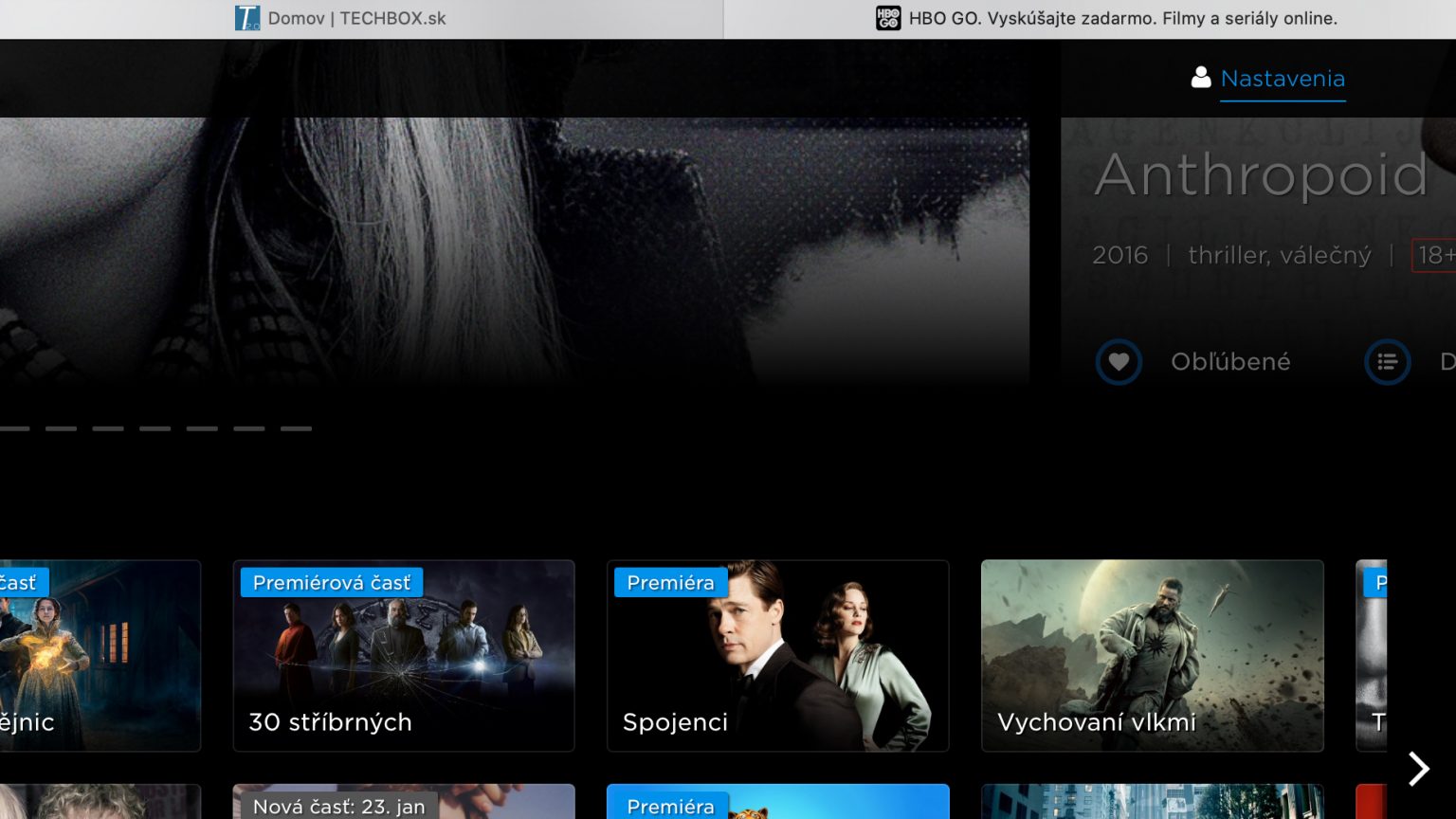
Tých je pomerne dosť, no sústreďte sa na záložku Spravovať predplatné (5. položka zhora).
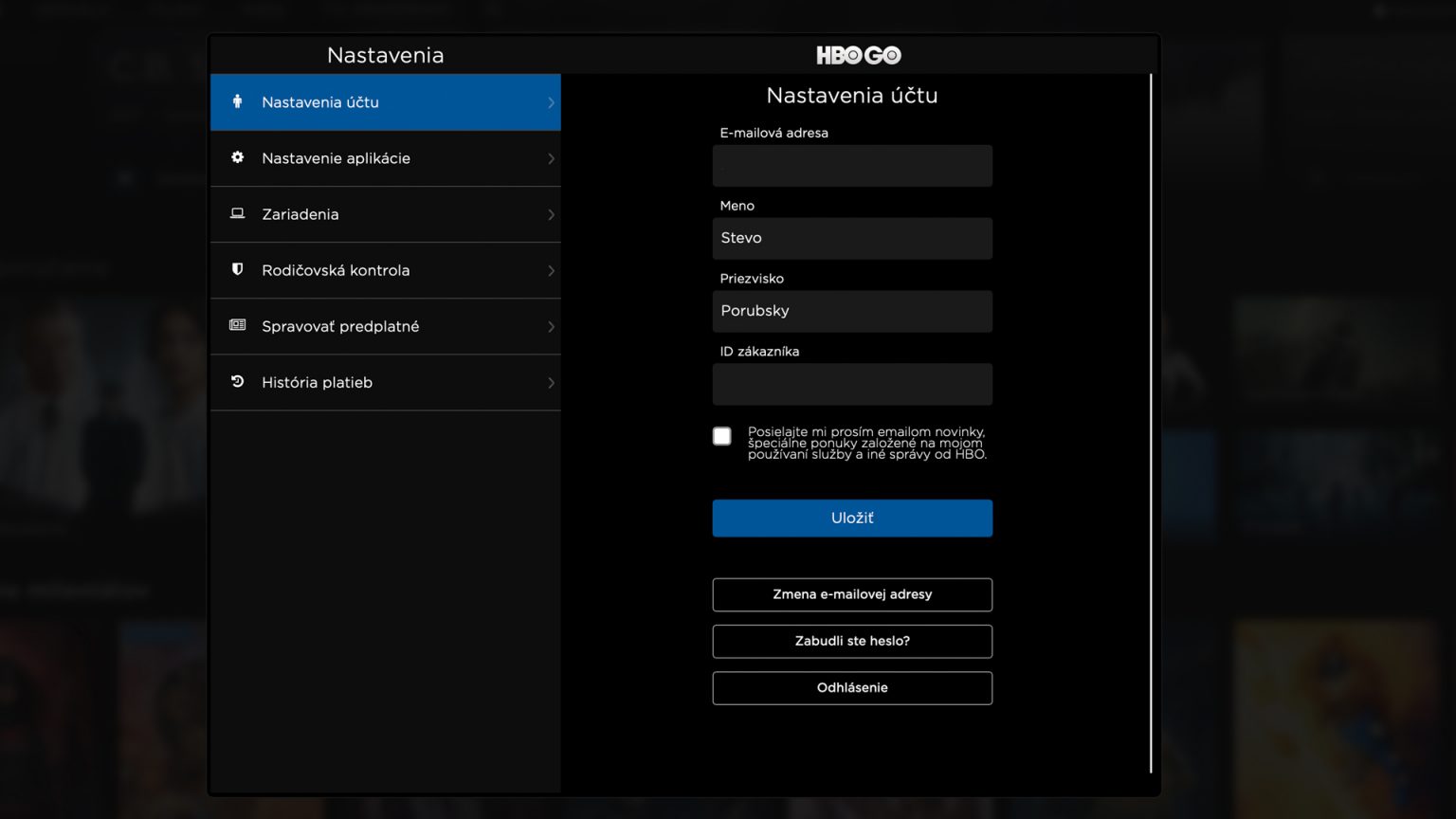
V nej hneď v úvode máte možnosť kliknúť na tlačidlo Pokračovať na stránku pre zrušenie.
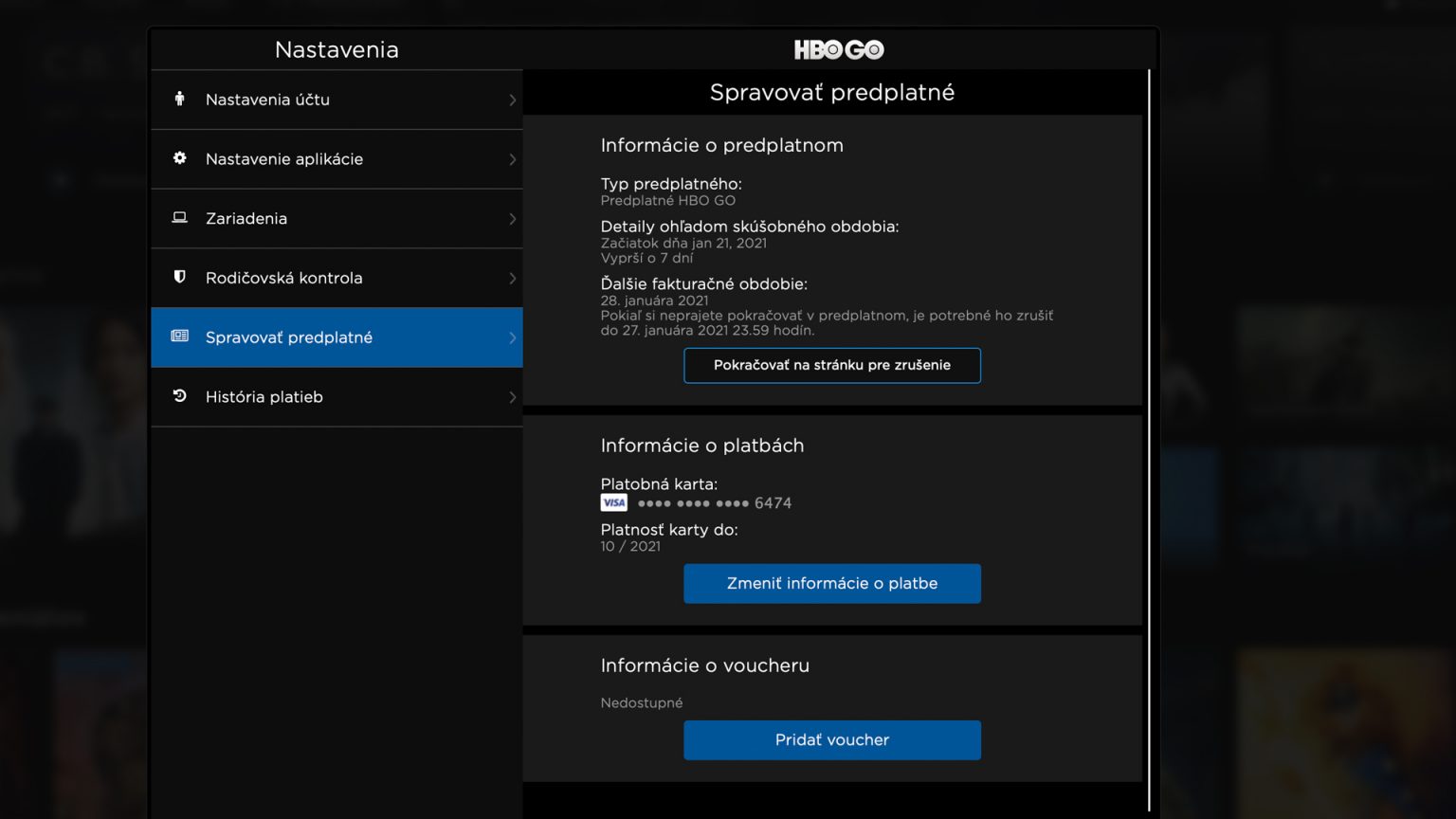
Na nej vás HBO ešte čiastočne zdrží, no stačí zrolovať stránku na samý spodok.

Až k tlačidlu Zrušiť predplatné.
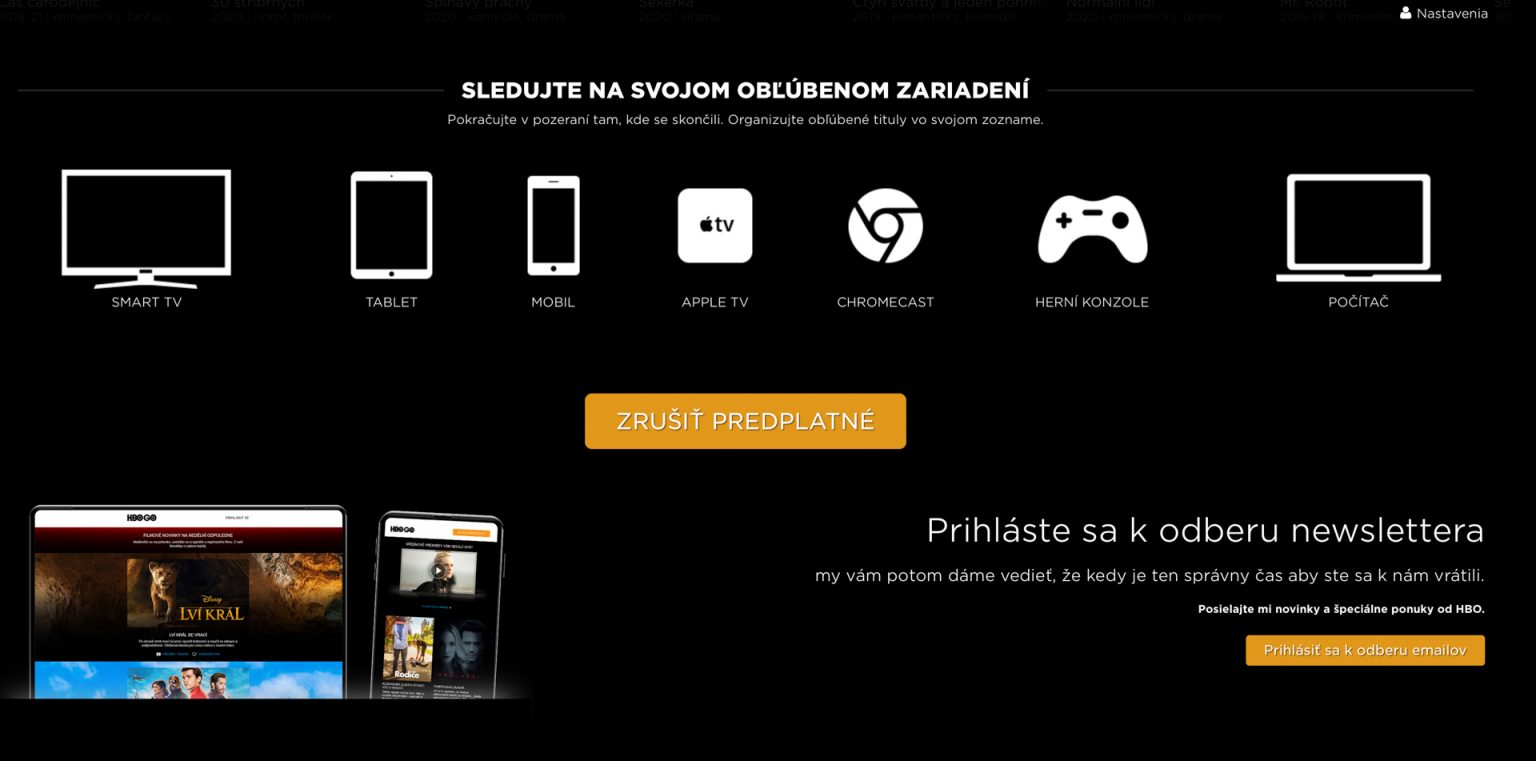
Tak, ako v ostatných prípadoch, aj v HBO Go je možné využívať službu do skončenia zúčtovacieho obdobia.
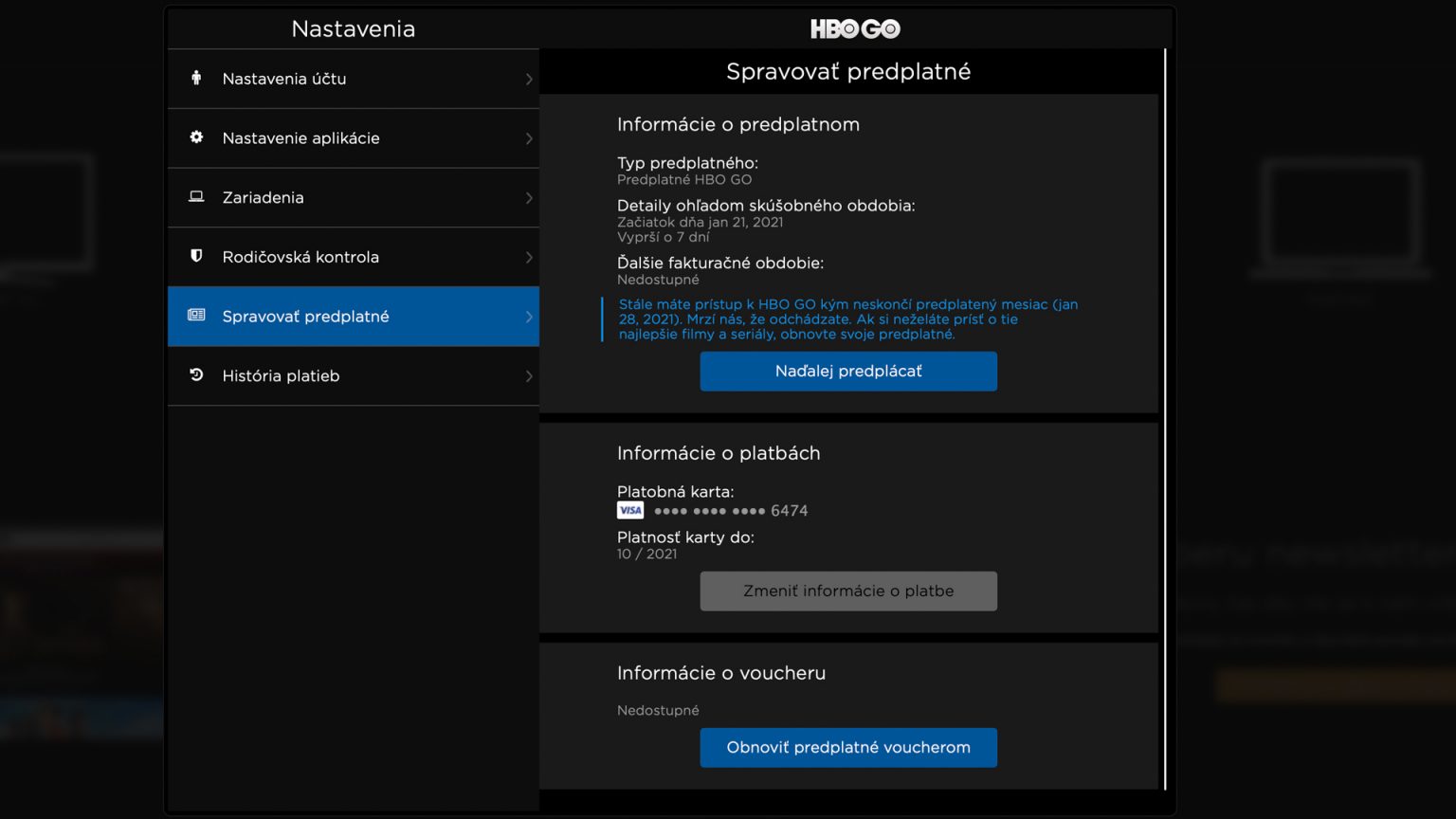
Netflix
Na odhlásenie z Netflixu je taktiež potrebné sa preklikať cez web netflix.com k svojmu účtu a jeho nastaveniam. Vpravo hore kliknete na ikonu svojho účtu a vyberiete možnosť Account, resp. Účet.
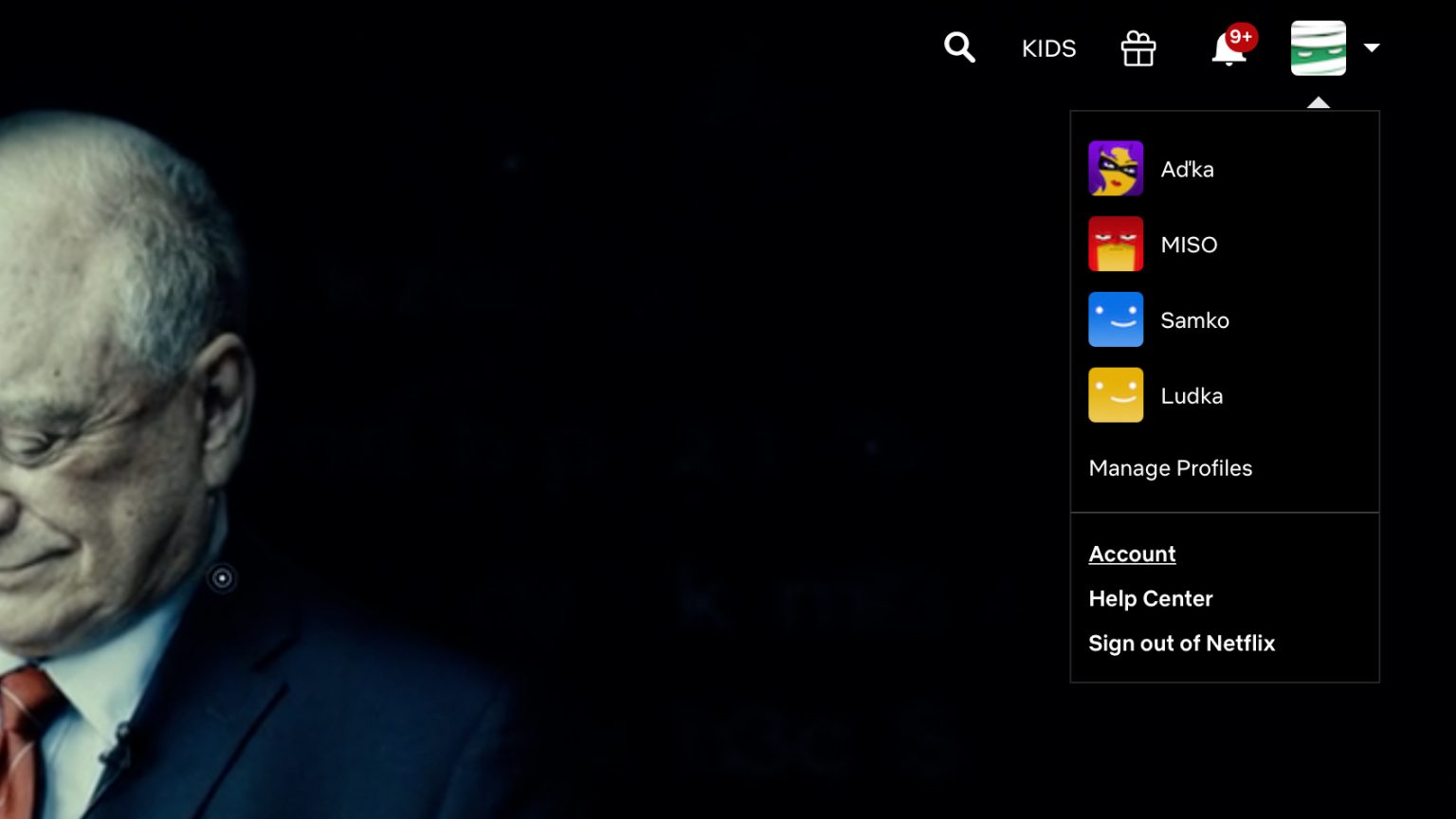
Hneď prvá možnosť v nastaveniach účtu je tlačidlo Cancel Memebership.
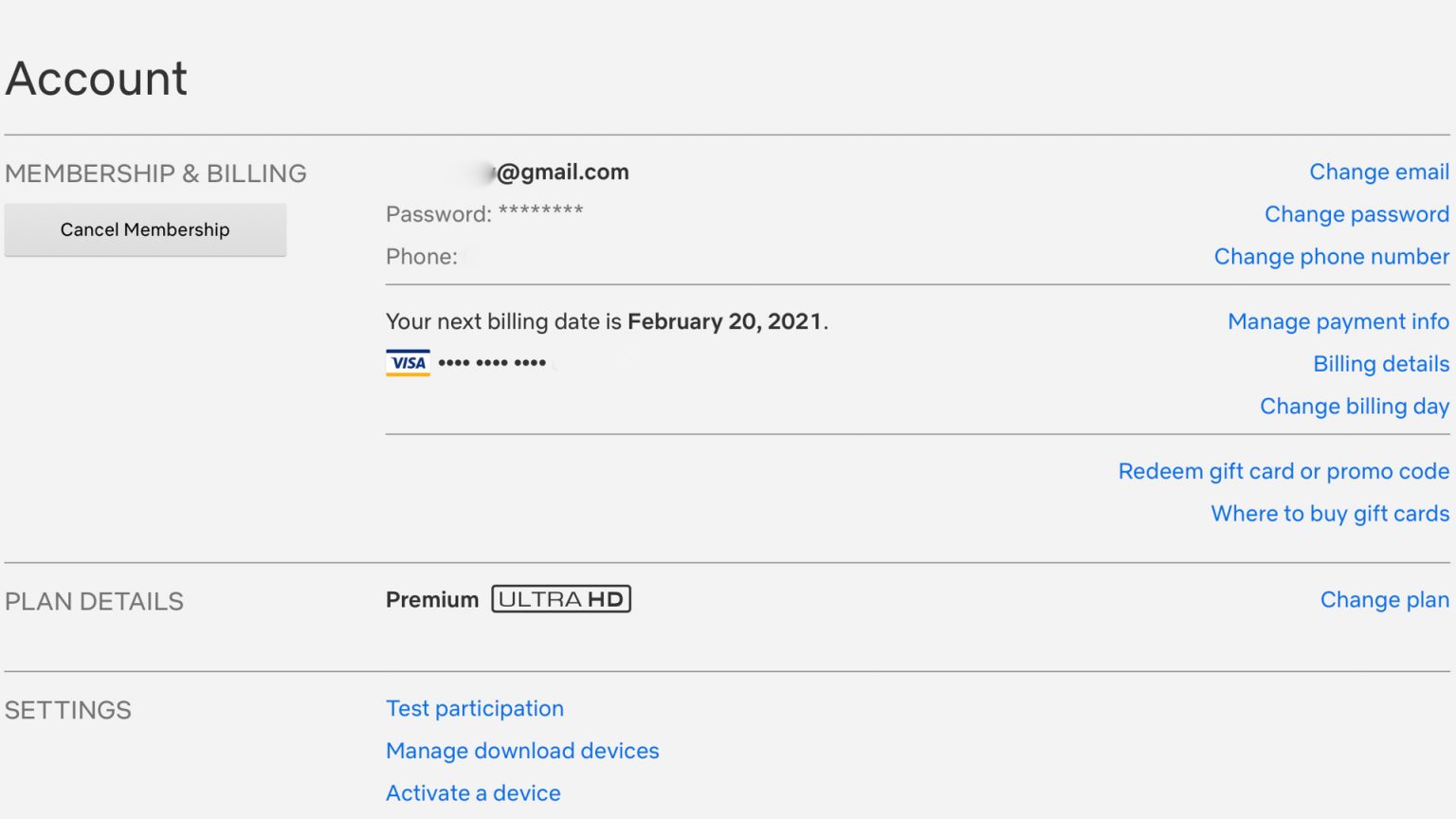
Po jeho stlačení vás Netflix ešte pre istotu zastaví a opýta sa, či naozaj chcete zrušiť členstvo a potvrdiť zrušenie (Finish Cancellation), alebo chcete prejsť na iný mesačný plán od 9,99 € mesačne (Downgrade My Plan). Kompletné zrušenie účtu potvrdíte prvým tlačidlom vľavo – Finish Cancellation.
Keďže aj Netflix funguje na báze predplatného, do konca zúčtovacieho obdobia (v našom prípade 19.2.2021) je možné Netflix naďalej využívať.